HTTP osnovna autentifikacija za HTTP SMS klijente
Ovaj vodič pruža upute za konfiguriranje HTTP osnovne autentifikacije za HTTP SMS klijente. Opisuje proces postavljanja HTTP korisničkog imena i lozinke unutar postavki pristupa SMS usluzi. Dodatno, vodič uključuje video demonstraciju i nekoliko snimka zaslona za sažeti vizualni pregled.
Što je HTTP autentifikacija?
Metoda za provjeru identifikacije korisnika koji pristupaju SMS uslugama na webu poznata je kao HTTP autentifikacija za HTTP SMS klijente. Uključuje autentifikaciju korisničkih zahtjeva pomoću vjerodajnica poput korisničkog imena i lozinke kako bi se osiguralo da samo ovlašteni korisnici mogu slati ili primati SMS poruke putem API-ja. Tijekom SMS komunikacije, ovaj sigurnosni mehanizam pomaže u zaštiti privatne komunikacije i podataka.
Kako postaviti HTTP osnovnu autentifikaciju za HTTP SMS klijente?
Za postavljanje HTTP osnovne autentifikacije za HTTP SMS klijente
- Pristupite svom Ozeki SMS Gateway računu
- Otvorite konfiguracijsku ploču HTTP klijenta
- Autentificirajte HTTP
- Unesite potrebne podatke za autentifikaciju
- Pošaljite testnu SMS poruku s HTTP klijenta
- Pogledajte povijest događaja
- Pričekajte obavijest o uspješnoj isporuci poruke
- Primijenite napredne značajke Ozeki SMS Gatewaya u budućnosti
Implementacija HTTP osnovne autentifikacije (video vodič)
U ovom brzom videu, istražit ćemo koncept HTTP osnovne autentifikacije za HTTP SMS klijente. Ova metoda autentifikacije igra ključnu ulogu u osiguravanju sigurnosti vaših SMS API zahtjeva. Do kraja ovog videa, naučit ćete kako sigurno dodati HTTP osnovnu autentifikaciju svojim HTTP SMS klijentskim aplikacijama, pojačavajući sigurnost vaših API upita i osiguravajući uspješnu isporuku vaših SMS poruka.
Za početak, prijavite se na svoj Ozeki SMS Gateway račun, ili ako ga još nemate, stvorite ga preuzimanjem Ozeki SMS Gateway softvera s ozeki-sms-gateway.com web stranice. Za pristup konfiguracijskoj ploči HTTP klijenta, unesite početnu stranicu pristupnika i kliknite na poveznicu "HTTP klijent 1". Informacije o klijentu vidljive su klikom na njega.
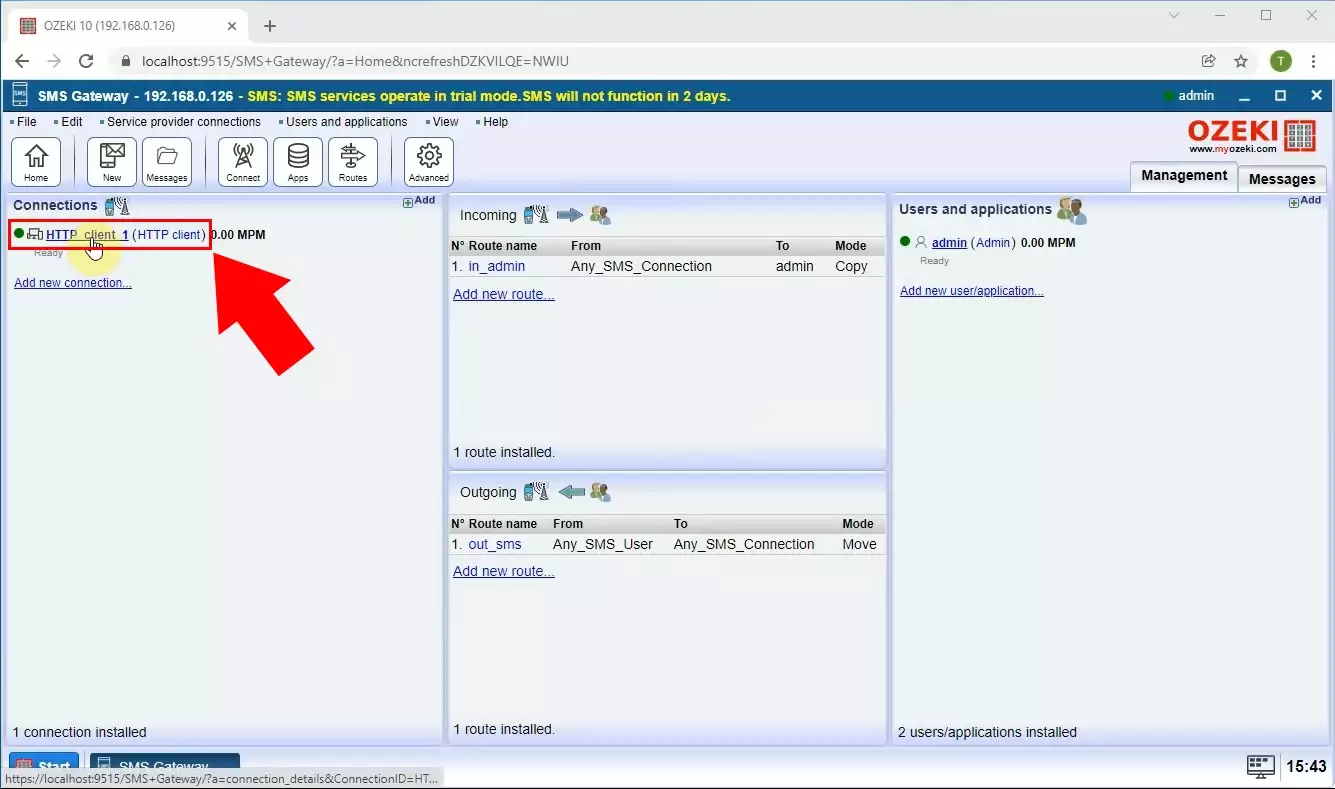
Pristupite kartici "Konfiguriraj" kako biste izvršili izmjene. Navedite pojedinosti veze odabirom "Napredno" i odabirom "HTTP autentifikacija" kako biste personalizirali postavke operatera HTTP poslužitelja.
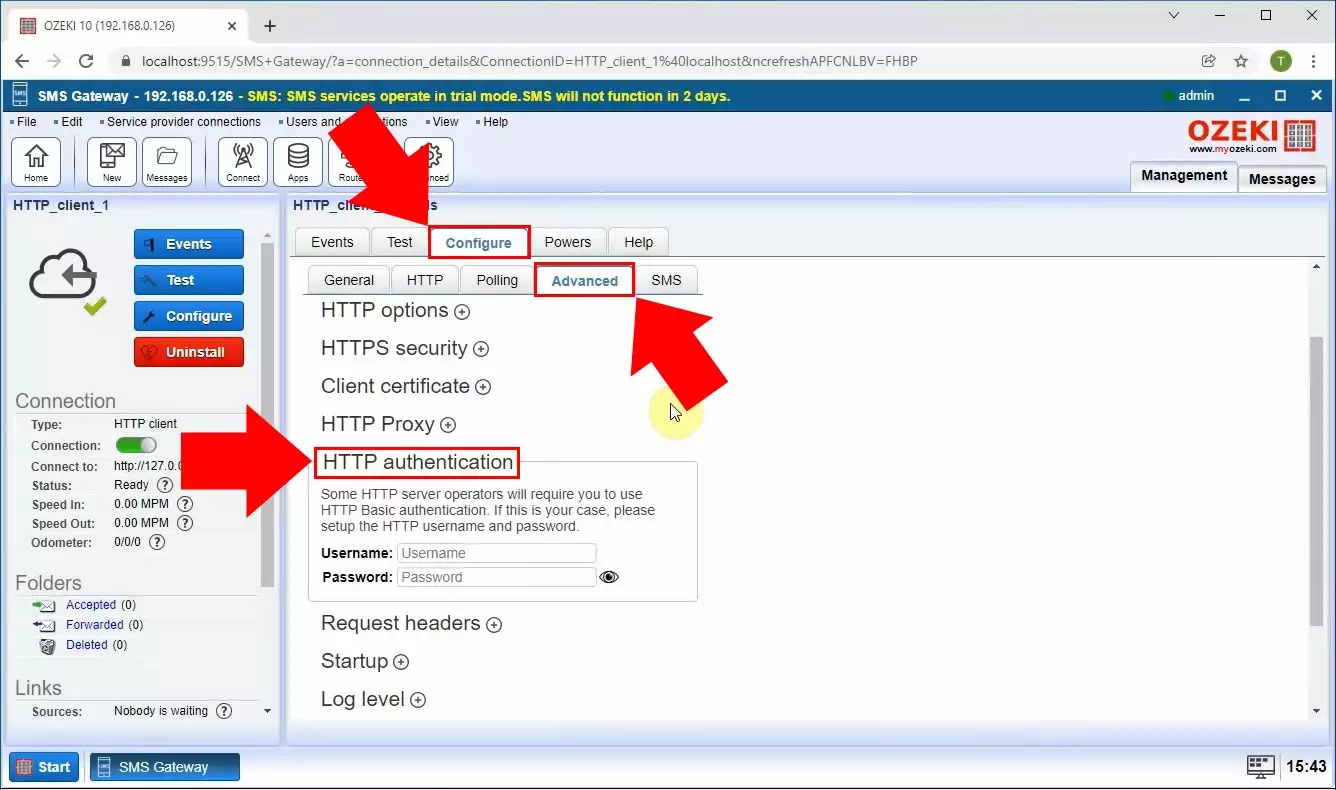
Unesite korisničko ime i lozinku kako biste postavili HTTP osnovnu autentifikaciju. Nakon što unesete korisničko ime i lozinku, kliknite gumb "OK" kako biste dovršili postavljanje HTTP osnovne autentifikacije. Ovaj sigurnosni mjer će pomoći u zaštiti pristupa povezanim resursima ili uslugama.
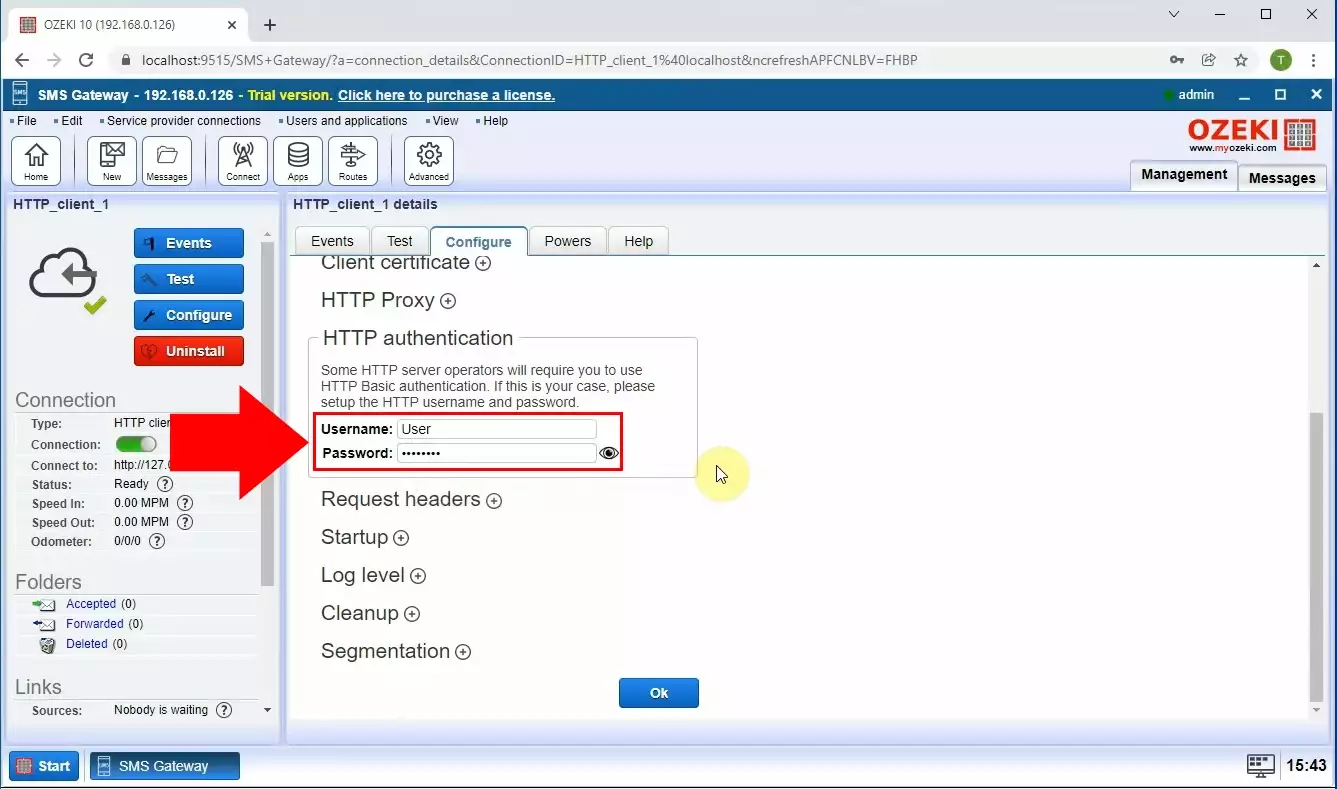
U sljedećem koraku procesa, morate koristiti HTTP klijent za slanje SMS poruke. Unesite karticu "Test", zatim počnite pisati svoju SMS poruku. Osim sadržaja tekstualne poruke, unesite podatke o primatelju. Za slanje poruke primatelju, koristite gumb "Pošalji". Što je prije moguće, dobit ćete obavijest koja potvrđuje da je poruka poslana.
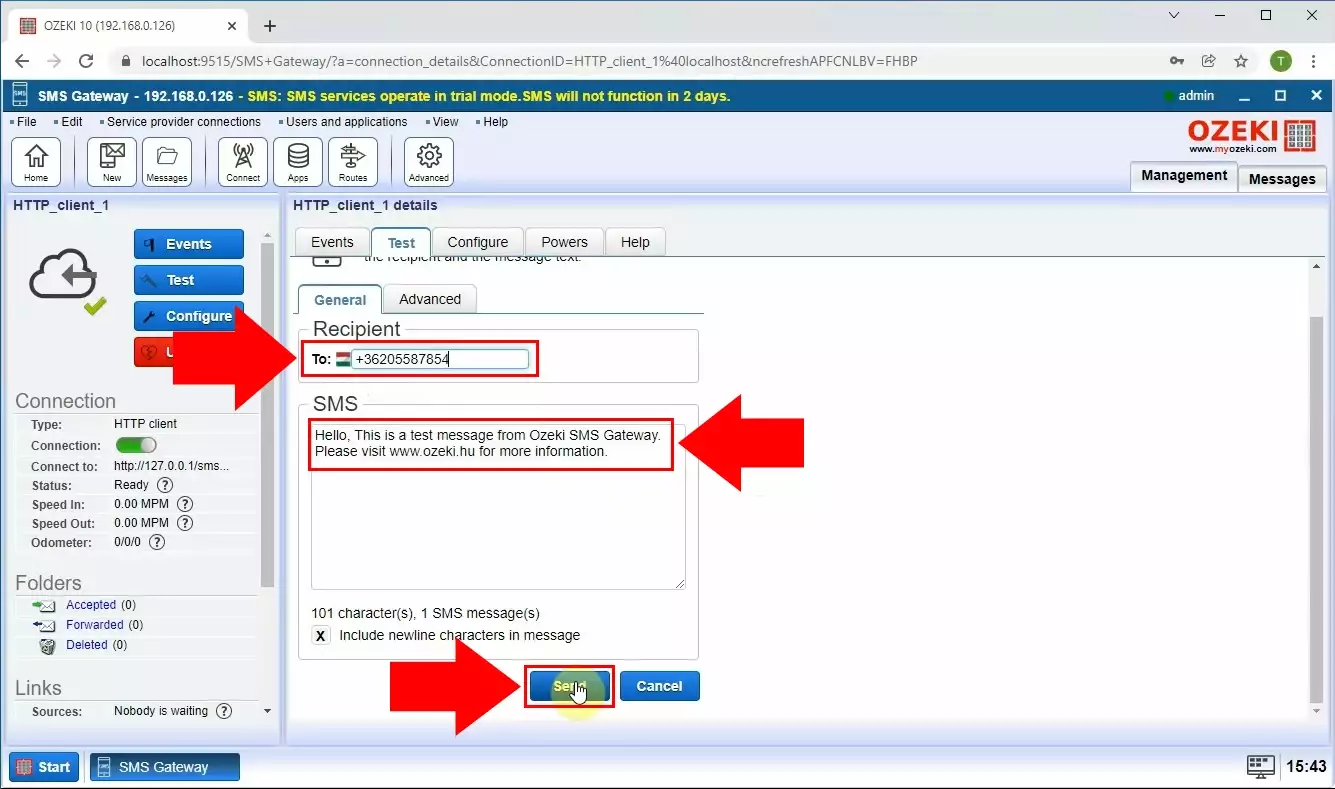
Klikom na karticu "Događaji", možete vidjeti postavke i povijest SMS poruka. Ovdje možete pratiti različite događaje povezane s SMS interakcijama. Ovo uključuje informacije o poslanim SMS porukama, primljenim odgovorima i eventualnim pogreškama koje su se mogle dogoditi. Praćenjem ovih događaja možete rješavati probleme i osigurati da su vaše poruke uspješno isporučene.
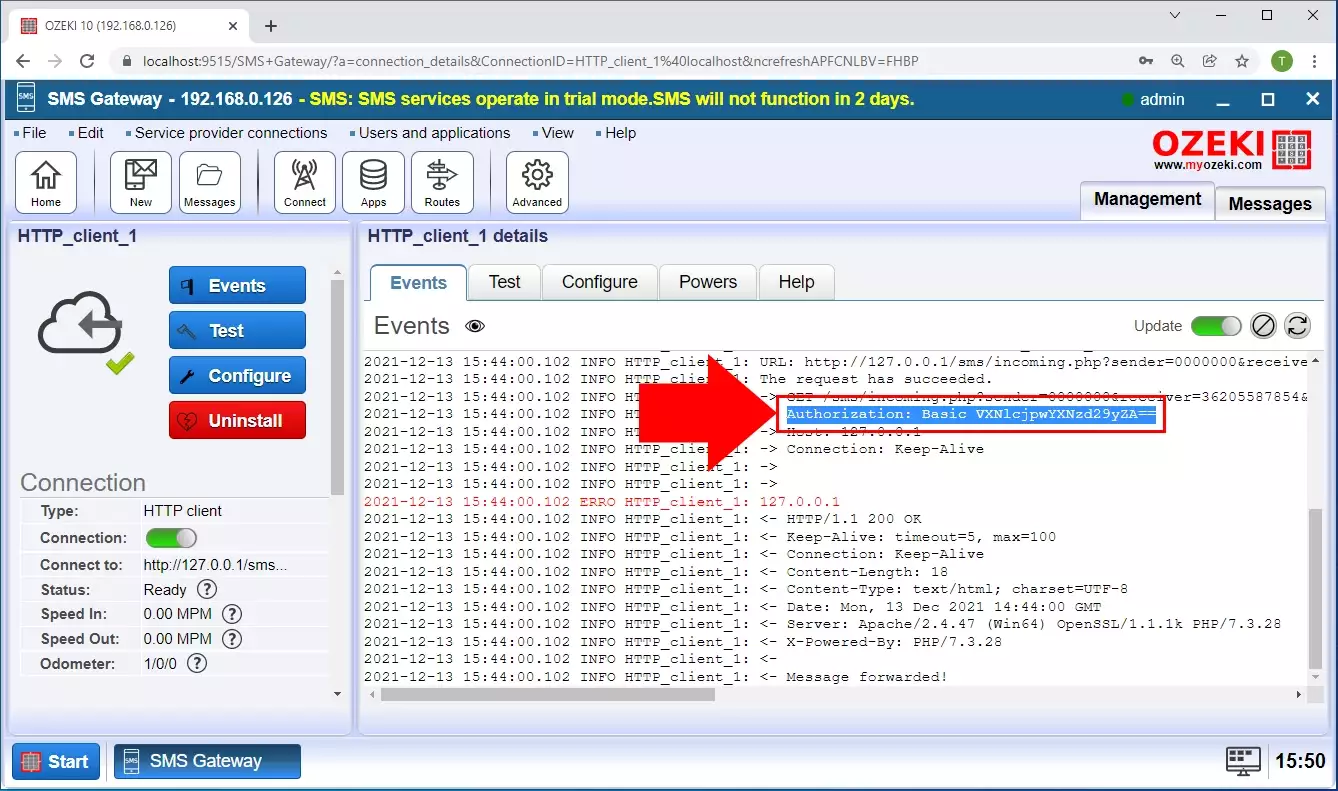
Često postavljana pitanja
Kako poslati HTTP osnovnu autentifikaciju?
Ako želite poslati HTTP osnovnu autentifikaciju, navedite zaglavlje "Autorizacija" u svom HTTP zahtjevu. Vrijednost zaglavlja treba biti Base64-kodirani niz koji sadrži vaše korisničko ime i lozinku, povezane dvotočkom, nakon čega slijedi riječ "Basic" i razmak (npr., "korisničko_ime:lozinka"). Osigurajte da je cijela vrijednost zaglavlja kodirana u Base64.
Što je standardna HTTP osnovna autentifikacija sa SSL-om?
Standardna HTTP osnovna autentifikacija sa SSL-om (HTTPS) uključuje sigurno slanje podataka za prijavu preko šifrirane veze. Poslužitelj u odgovoru na klijentski zahtjev vraća status 401 Neovlašteno sa zaglavljem "WWW-Authenticate" koje označava "Basic" realm="ime područja". Kako bi osigurali da su vjerodajnice zaštićene SSL šifriranjem, klijent zatim kodira svoje korisničko ime i lozinku u Base64 i šalje ih u zaglavlju "Autorizacija" sljedećih zahtjeva.
Što je osnovna autentifikacija s HTTP klijentom?
Kada koristite HTTP klijent za slanje zahtjeva poslužitelju, osnovna autentifikacija uključuje slanje korisničkog imena i lozinke kao vjerodajnica. Klijent generira zaglavlje "Autorizacija" s vrijednošću "Basic" i Base64-kodiranim nizom u formatu "korisničko_ime:lozinka" nakon toga. Umetanje ovog zaglavlja u klijentove HTTP zahtjeve omogućuje poslužitelju da provjeri klijentov pristup.
Kako mogu provjeriti svoju HTTP osnovnu autentifikaciju?Morate pregledati zaglavlja HTTP zahtjeva koji šaljete kako biste potvrdili svoju HTTP osnovnu autentifikaciju. Da biste pronašli zaglavlje "Authorization", potražite vrijednost koja počinje s "Basic". Vaše korisničko ime i lozinka odvojeni su dvotočkom u Base64 kodiranom nizu koji čini ostatak vrijednosti. Da biste provjerili vjerodajnice koje koristite za autentifikaciju, možete dekodirati ovaj tekst.
Ako deinstaliziram korisnika pod imenom "AAA", a zatim pokušam stvoriti novog korisnika također pod imenom "AAA", sustav mi kaže da "AAA" već postoji, čak i ako je deinstaliziran. Kako mogu trajno izbrisati ove deinstalizirane korisnike?
Kada izbrišete korisnika u sustavu, može se činiti da je zauvijek nestao. Međutim, zbog načina na koji je pristupnik dizajniran interno, ovi izbrisani korisnici su zapravo označeni za brisanje umjesto da budu trajno uklonjeni odmah.
Kako biste osigurali da je korisnik potpuno uklonjen iz sustava, morate ponovno pokrenuti uslugu pristupnika. Ovu uslugu možete pronaći slijedeći ove korake:
- Otvorite izbornik Start.
- Idite na Control Panel.
- Otvorite Administrative Tools.
- Odaberite Services.
Zašto promjene u fizičkim konfiguracijskim datotekama nisu vidljive u web Admin sučelju?
Ozeki SMS Gateway čita svoje konfiguracijske datoteke kada se usluga pokrene. Kako biste osigurali da se vaše nedavne promjene konfiguracije primijene, morate ponovno pokrenuti uslugu. Evo kako to učiniti:
- Otvorite izbornik Start.
- Idite na Control Panel.
- Otvorite Administrative Tools.
- Odaberite Services.
Sažetak
Ozeki SMS Gateway upoznaje korisnike s konceptom HTTP osnovne autentifikacije za HTTP SMS klijente. Ova stranica pruža dubinsko razumijevanje značaja HTTP osnovne autentifikacije u osiguravanju pristupa SMS uslugama. Korisnici mogu naučiti važnost HTTP autentifikacije, kako je konfigurirati i osigurati sigurnu SMS komunikaciju. Slijedeći vodič, pojedinci mogu poboljšati sigurnost svojih API upita, zaštititi privatnu komunikaciju i osigurati uspješnu isporuku SMS poruka.
